Comment charger le smartphone même en mode veille
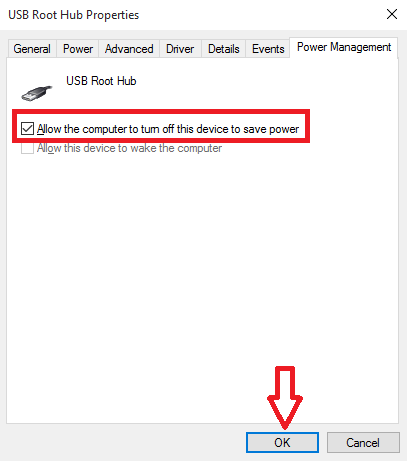
- 4127
- 602
- Victor Charpentier
Ce n'est pas toujours le cas que vous avez besoin d'avoir une prise près de chez vous Chargez votre téléphone. Cela est particulièrement vrai lorsque vous voyagez, ou lorsque vous êtes dans une pièce de nombreuses personnes avec seulement une ou deux prises pour charger. Aujourd'hui, la plupart des utilisateurs de téléphones mobiles utilisent un iPhone ou sont accrochés sur les smartphones. SMARPHONES, bien que sonnent intelligents et ont rendu la vie plus facile avec ses belles fonctionnalités conviviales, souffrent du problème de la capacité de la batterie. En tout cas, la durée de vie de la batterie ne dépasse pas plus d'une journée. C'est encore plus pire lorsque votre téléphone est connecté à Internet ou qu'il y a de nombreuses applications d'arrière-plan qui s'y déroulent. Ainsi, il est toujours conseillé de transporter une banque d'électricité avec vous. Mais il existe également des moyens de charger votre téléphone via l'ordinateur portable, si vous n'en avez pas entendu parler avant. De plus, jusqu'à présent, nous aurions supposé que le téléphone ne facture que tant que l'ordinateur portable est sur l'état avec son couvercle ouvert.
Le chargement de votre téléphone peut être effectué sur un ordinateur portable même lorsqu'il dort ou lorsque son couvercle est fermé. Tout ce que vous avez à subir est quelques paramètres de votre système pour permettre le nécessaire.
Étapes pour charger les téléphones lorsque l'ordinateur portable est sur Dormir
Étape 1:
Ouvrez le gestionnaire de périphériques dans votre système .Cela peut être fait en tapant le gestionnaire de périphériques dans le menu Démarrer, ou en le choisissant dans la zone de recherche de la barre des tâches, ou en appuyant longtemps sur la touche Windows + R qui ouvre la commande RUN. Vous devrez taper devmgmt.MSC dans la zone de texte qui apparaît et cliquez sur pour entrer.
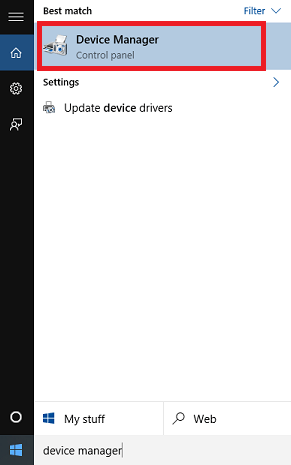
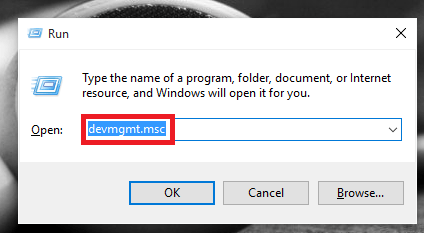
Étape 2:
Une fois qu'une nouvelle fenêtre apparaît, vous y trouverez une liste d'options. Faites défiler un peu vers le bas et choisissez l'option Contrôleurs de bus de série universels. Lorsque vous cliquez sur sa gauche, il est élargi et vous pouvez afficher tous les contrôleurs USB de l'appareil.
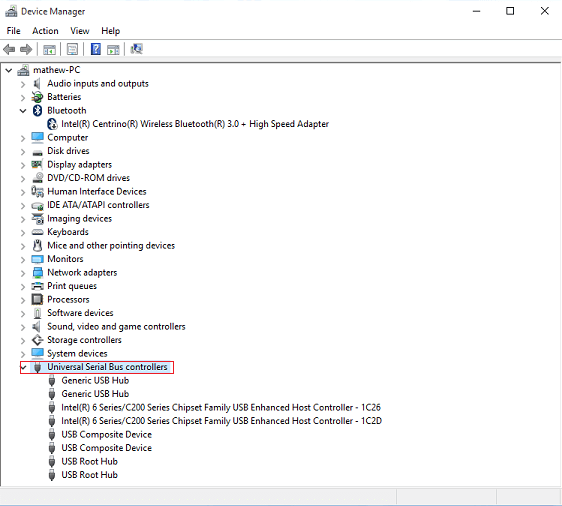
Étape 3:
Faites un clic droit sur l'option nommée Hub usb racine. Choisissez dans le menu, Propriétés. Cela vous permet de connaître les différentes propriétés du hub racine.
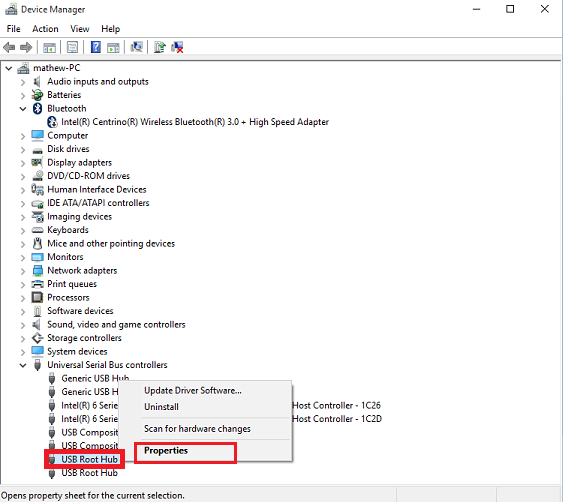
Étape 4:
Une nouvelle fenêtre est lancée. En haut, vous trouverez diverses options comme Genreal, puissance, unDvanced, pilote etc. Choisissez l'option Gestion de l'alimentation.
Étape 5:
Cliquez sur la case près de l'option Permettre à l'ordinateur d'éteindre cet appareil pour économiser l'énergie Et ne le marque pas. Cliquez sur le bouton OK pour garder les modifications.
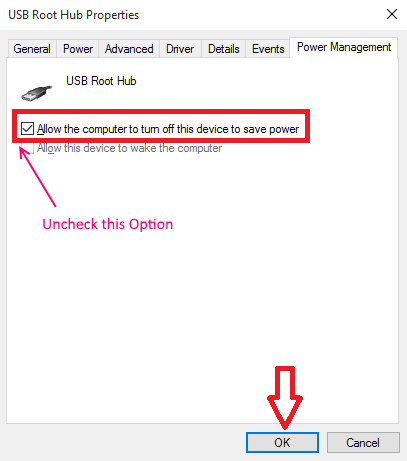
Vous pouvez également accomplir cela alternativement à la start-up à partir du Paramètres USB sous Configurer onglet dans les paramètres du bios.Activer le Toujours sur USB Option pour garder les ports activés.
J'espère que vous vous êtes amusé à lire ceci.Essayez-le.
- « Comment minimiser l'utilisation des données des appels WhatsApp
- Comment supprimer facilement les grands dossiers par CMD dans Windows »

